ストレージドライブ
ストレージドライブグループ
組織ストレージドライブと個人ドライブの2つのグループがあります。
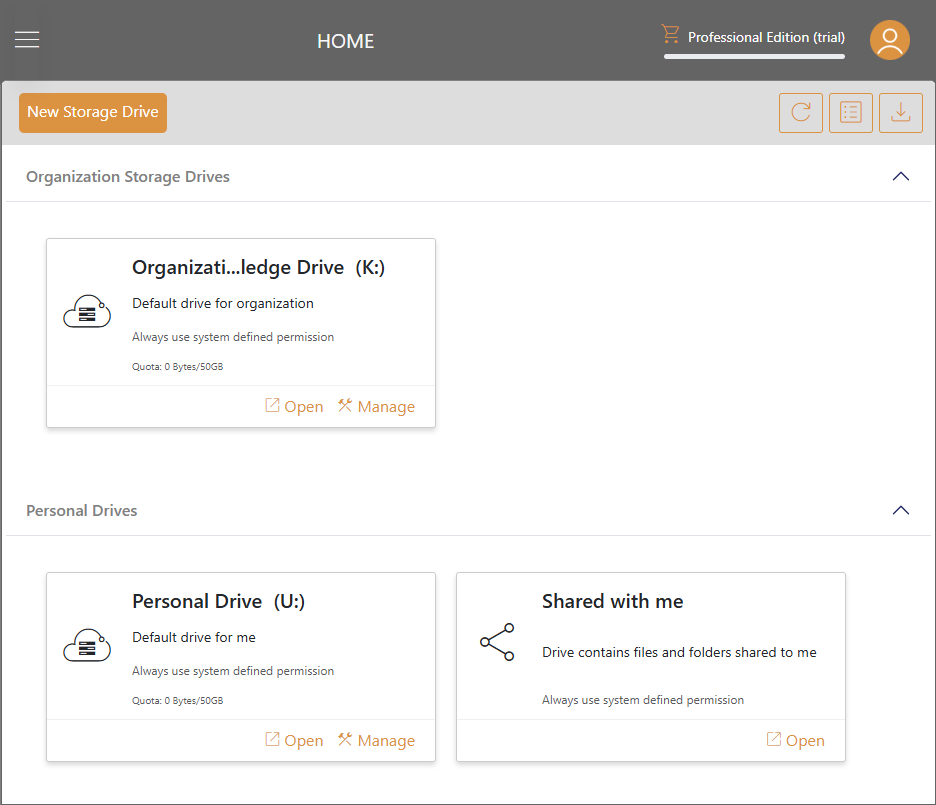
組織ストレージドライブ
これは組織のデフォルトドライブです。
個人ドライブ
このグループでは、あなたの個人ドライブとあなたと共有されたアイテムが含まれるドライブが表示されます。
アイコンビューとリストビューの切り替え
アイコンビューとリストビューの切り替えを行うには、切り替えアイコンをクリックします。
アイコンビュー
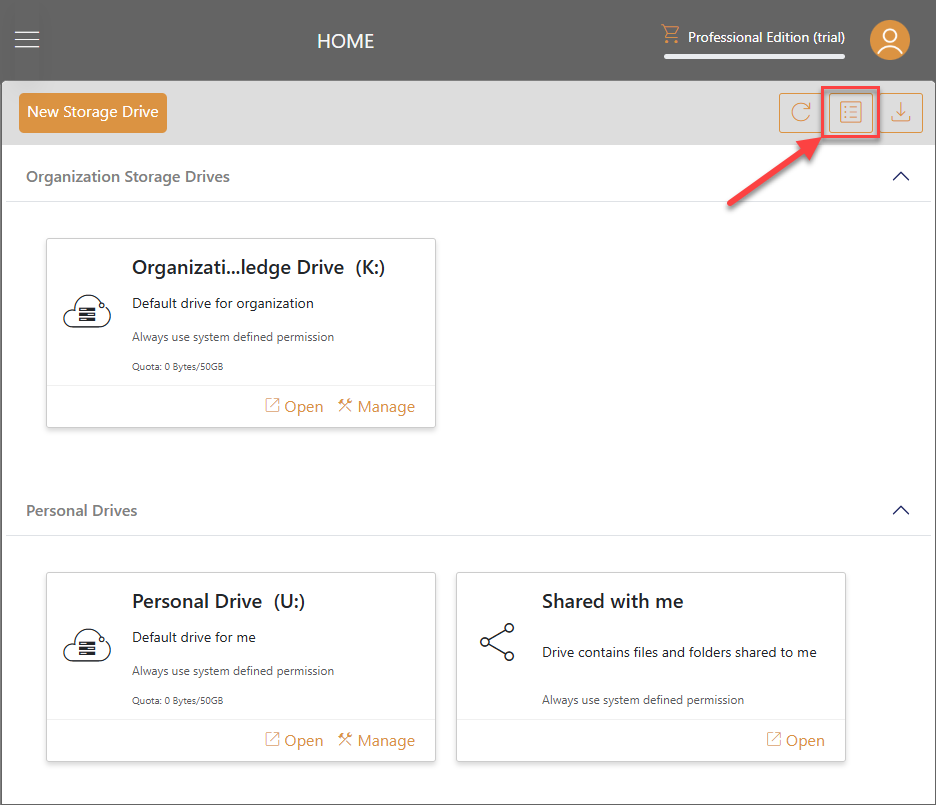
リストビュー
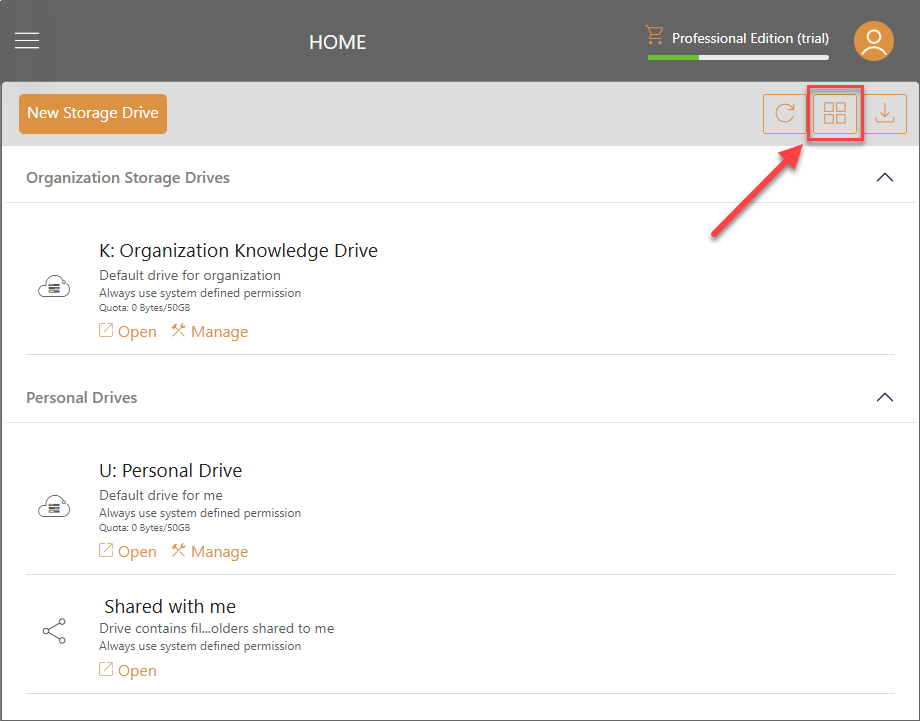
リフレッシュ
リフレッシュアイコンをクリックして、ストレージドライブビューを再読み込みします。
クライアントのダウンロード
右上のダウンロードアイコンをクリックして、クライアントダウンロードウィンドウを開きます。ここから、WindowsクライアントまたはMacクライアントのダウンロードとインストールを開始できます。
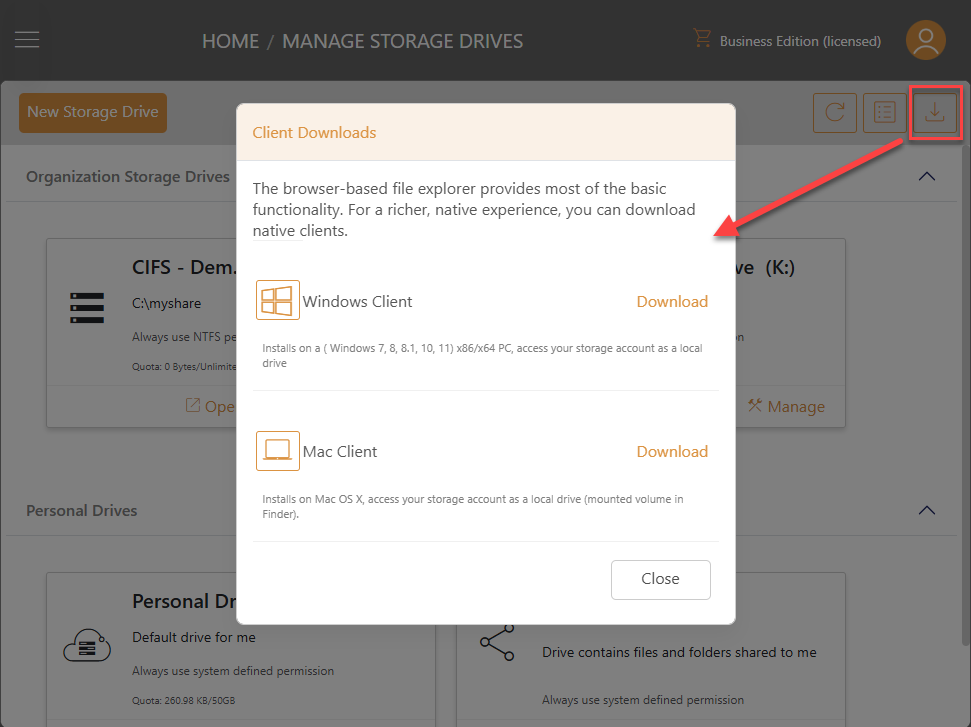
ストレージドライブを開く
開くをクリックするか、カードを直接クリックして、このドライブのファイルとフォルダを表示します。
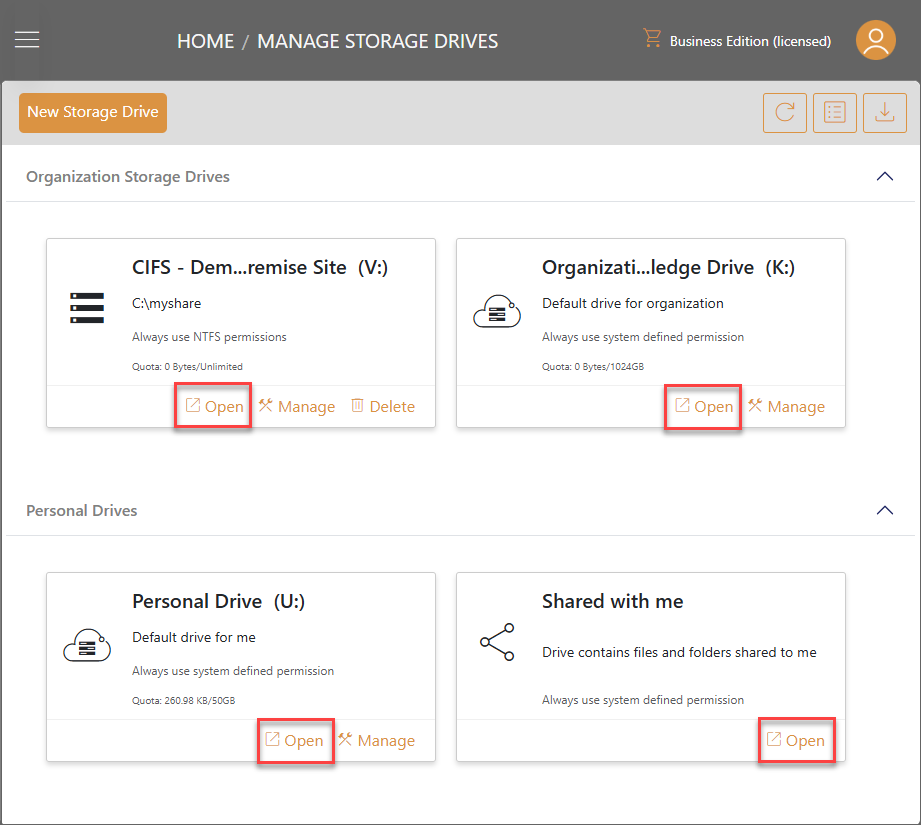
このドライブでできる操作:
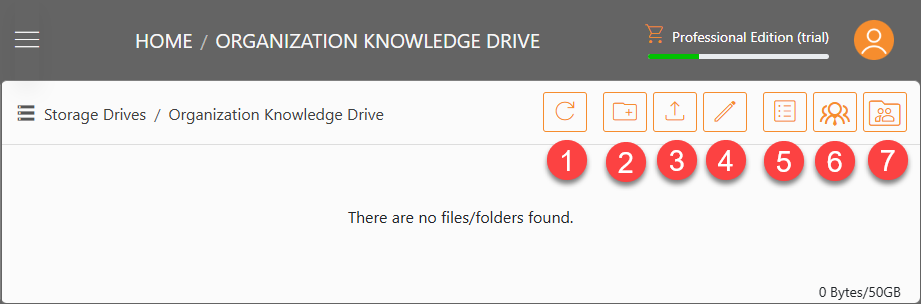
1. リフレッシュ
リフレッシュ (1) アイコンをクリックして、ドライブを再読み込みします。
2. 新しいフォルダ
新しいフォルダ (2) アイコンをクリックして、新しいフォルダを追加します。新しいフォルダの名前を入力し、追加を選択します。
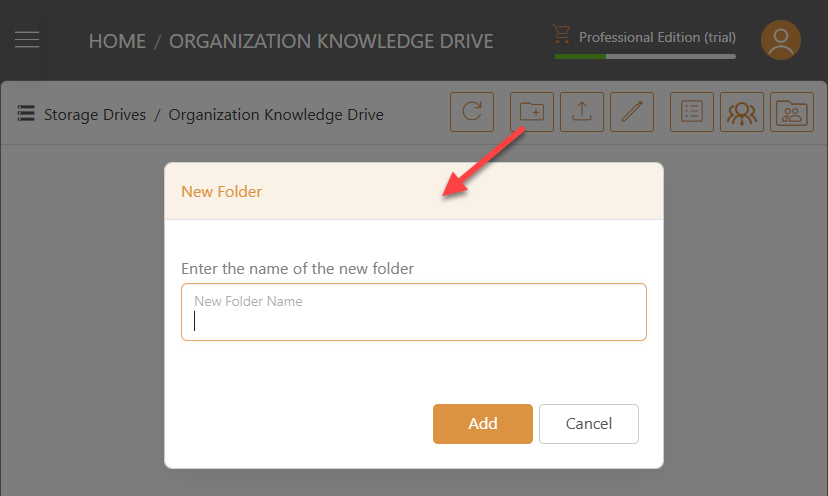
3. アップロード
アップロード (3) アイコンをクリックして、ファイルやフォルダをアップロードします。ここから、新しいMicrosoft Word / Excel / PowerPointドキュメントやテキストドキュメントを追加することもできます。
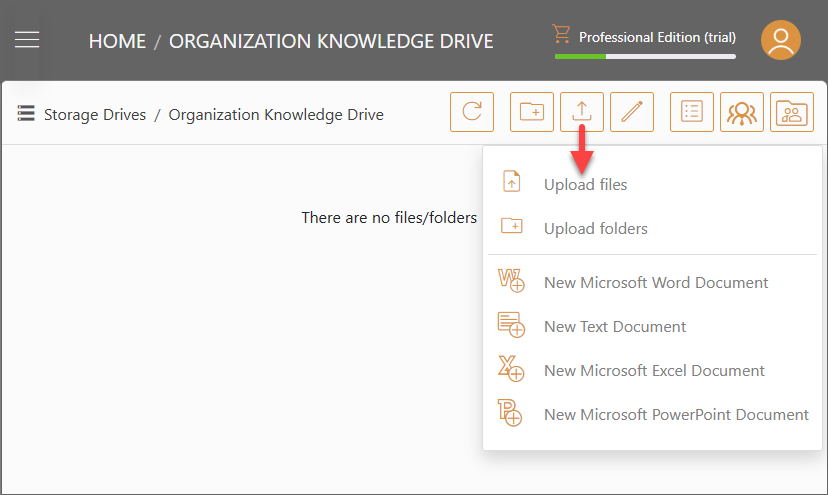
4. 編集
編集 (4) アイコンをクリックすると、すべて選択と選択解除の2つの新しいアイコンが表示されます。すべて選択を選択するか、ファイルやフォルダにチェックマークを付けると、別のアイコンセットが表示されます。選択したファイルやフォルダに対して、削除、コピー、またはカットのアクションを選択できます。
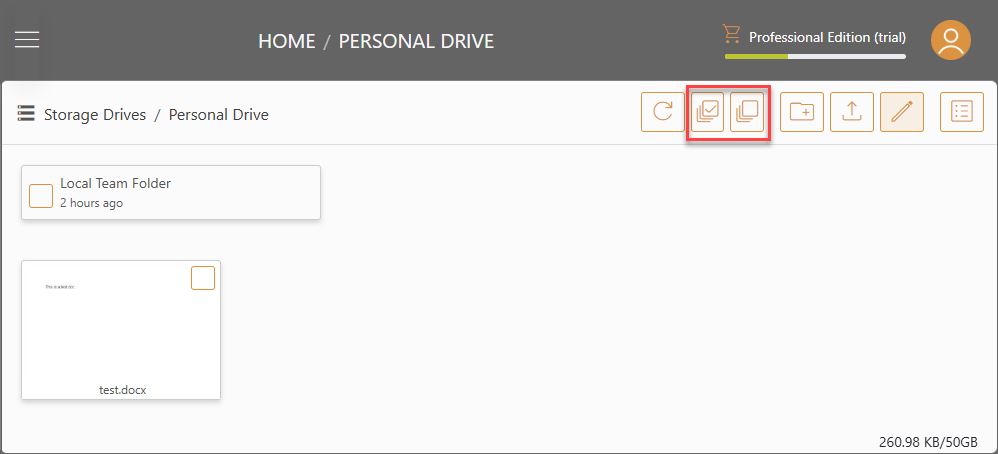
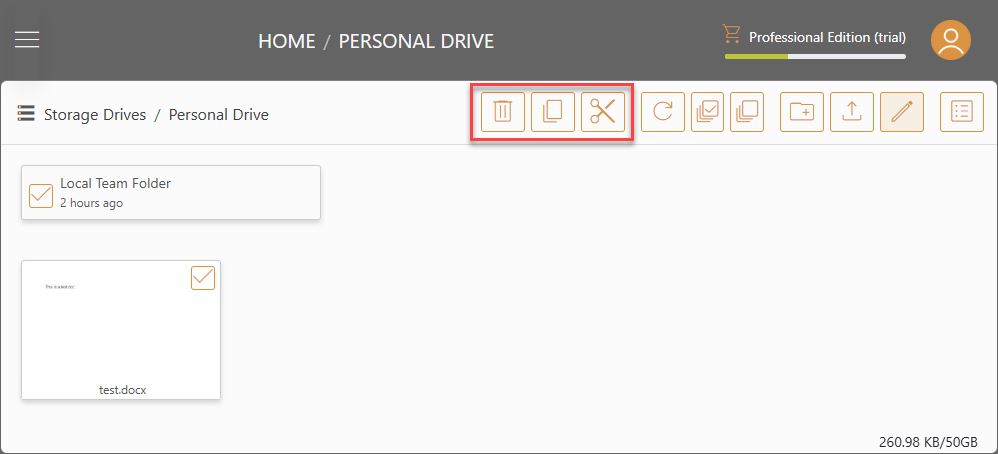
5. アイコンビューとリストビューの切り替え
アイコンビューとリストビューの切り替え (5) をクリックして、異なるビュー間で切り替えます。
6. ドライブへのアクセスを許可されたユーザー
ドライブへのアクセスを許可されたユーザー (6) アイコンをクリックして、ドライブへのアクセス権限を持つユーザーを確認できます。
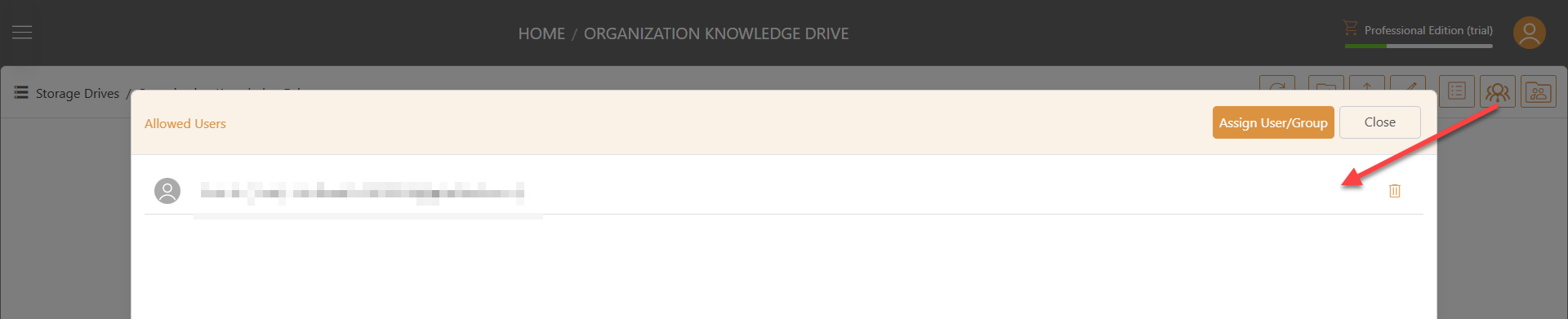
ドライブへのアクセスをユーザーに許可するには、ユーザー/グループを割り当てるボタンをクリックします。
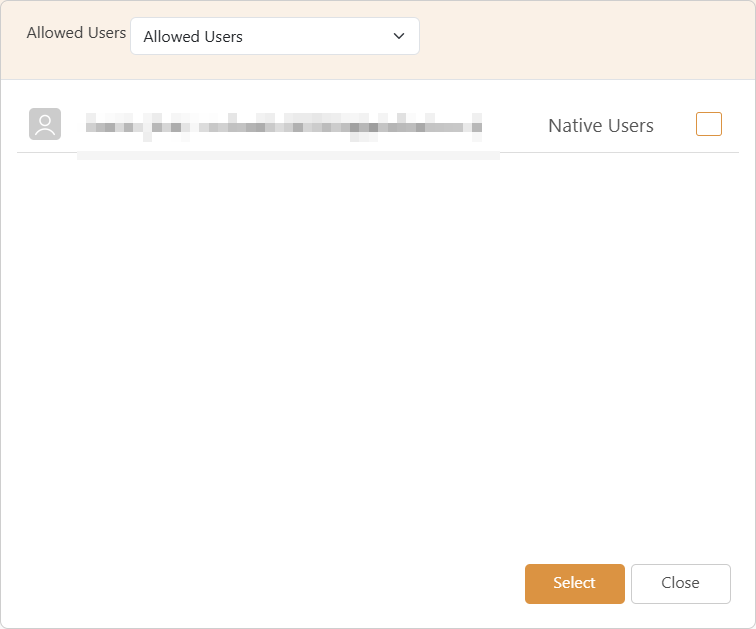
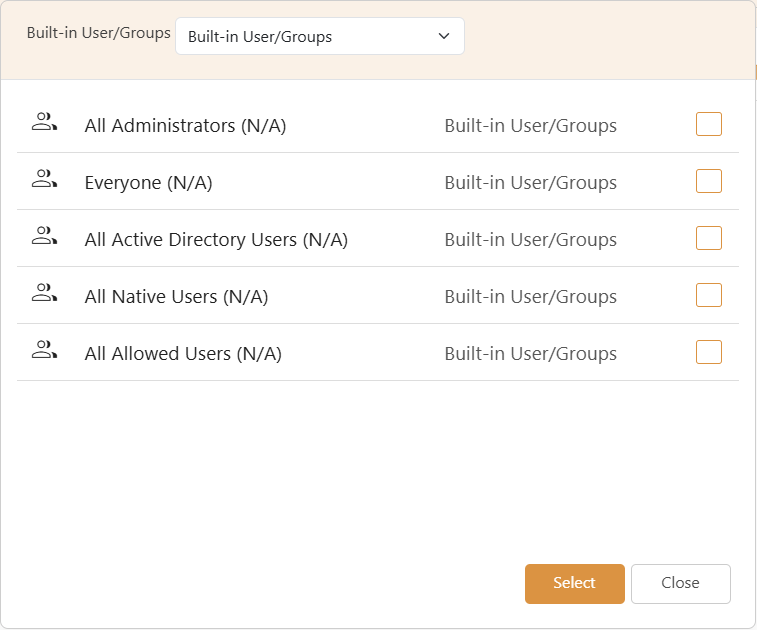
7. フォルダの権限
フォルダの権限アイコンをクリックして、フォルダの権限を設定します。権限についての詳細情報をご覧ください。
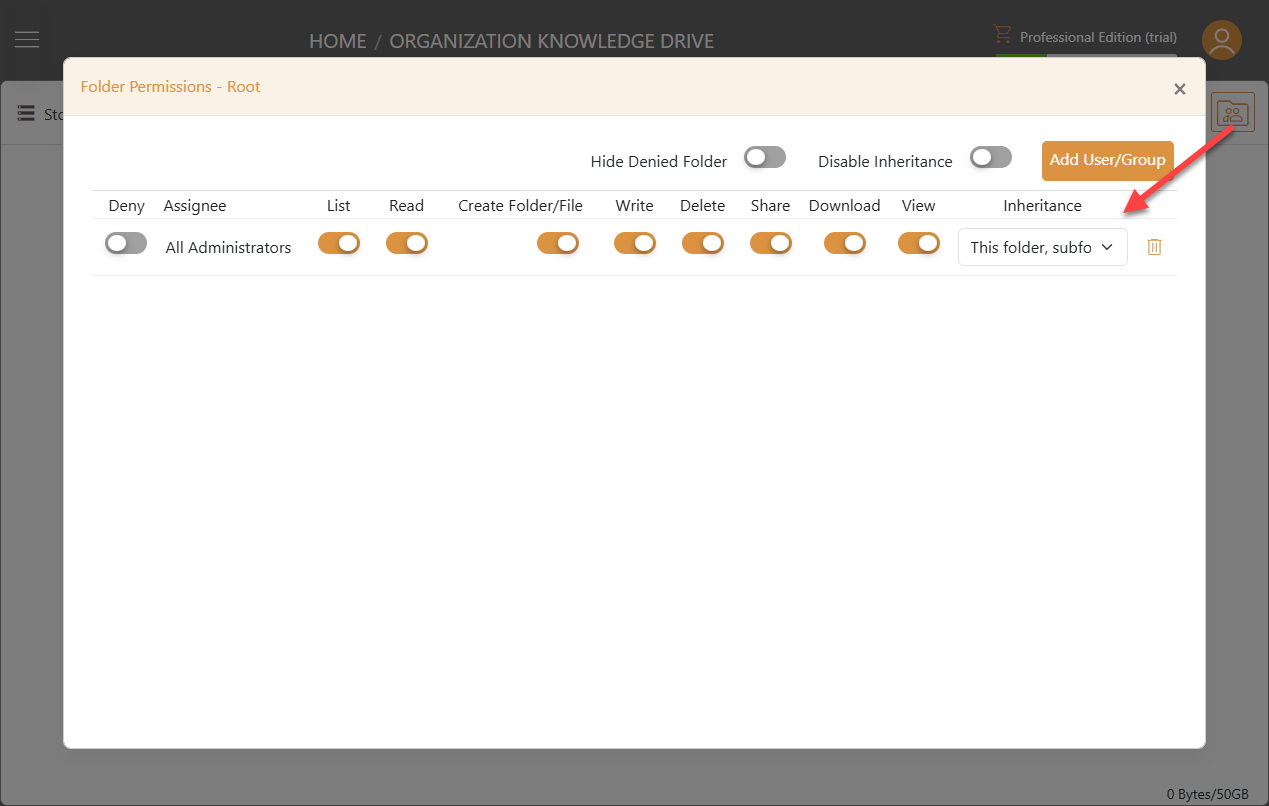
ストレージドライブの管理
管理をクリックして、ドライブの設定、権限、使用状況の表示、その他のコントロールを設定します。
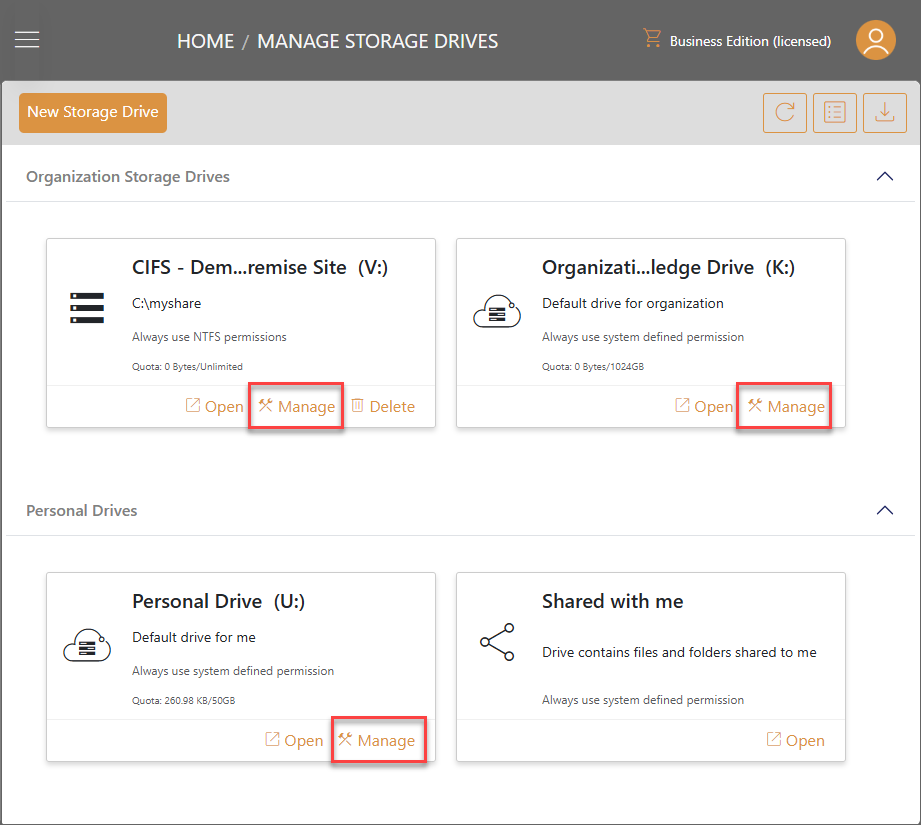
設定
ドライブの設定を構成します。
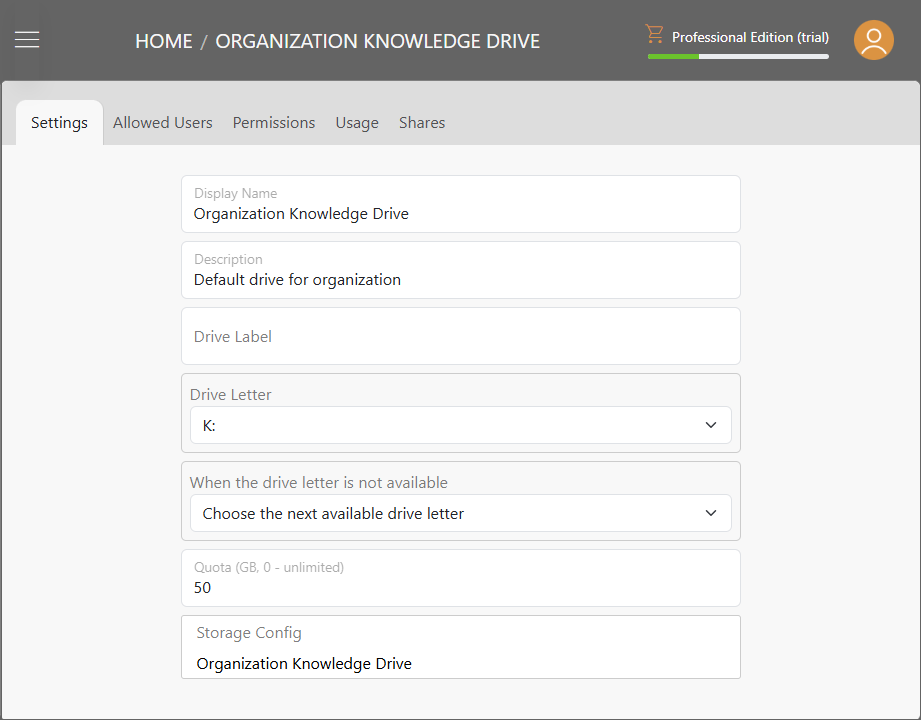
アクセスを許可されたユーザー
ドライブへのアクセスを許可されたユーザーを管理します。
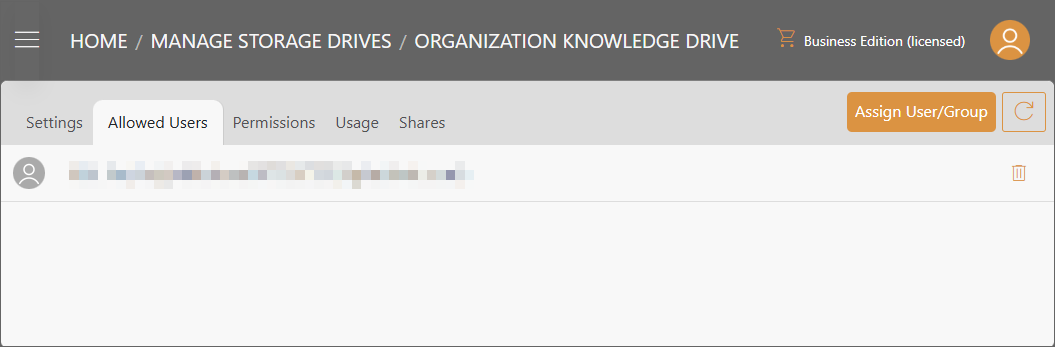
権限
このドライブとそのサブフォルダの権限を管理します。特定の権限をオンまたはオフに切り替えることでアクセスをコントロールできます。
特定のサブフォルダの権限を管理するには、ドロップダウンメニューを使用してフォルダ構造をナビゲートし、目的のサブフォルダを選択します。サブフォルダの権限を変更するには、上部ツールバーの継承を無効にするを切り替えるか、または継承された権限を変更せずに新しい権限を追加するにはユーザー/グループを追加を選択します。
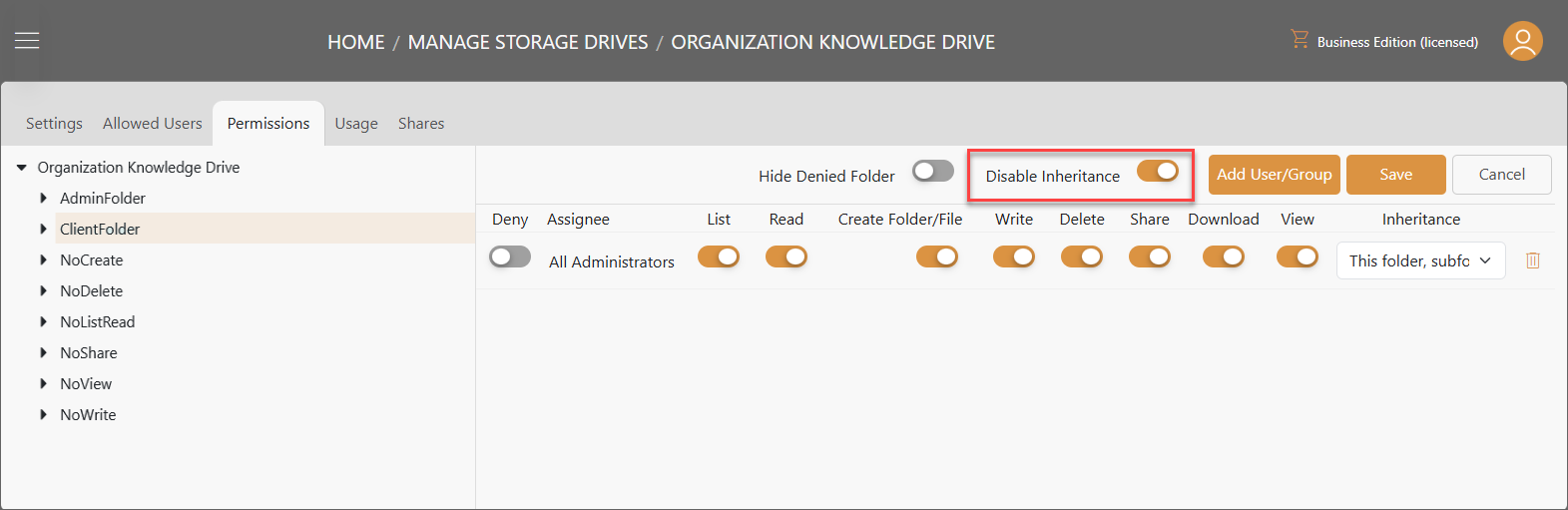
権限の切り替え、ドロップダウンからの継承選択、削除オプションなど、いくつかの設定オプションが利用可能です。
拒否
これをオンにすると、他の有効な権限に関係なく、ドライブまたはフォルダへのアクセスが拒否されます。
割り当て
権限が適用されるユーザーまたはグループを示します。
リスト
これをオンにすると、ユーザーはフォルダ/ファイル構造を閲覧して表示できます。オフにすると、ドライブまたはサブフォルダの内容を表示するアクセスがブロックされます。
読み取り
ユーザーが詳細情報タブにアクセスできるようにします。これには、ファイルサイズ、変更、バージョン、共有に関する情報が表示されます。
フォルダ/ファイルの作成
ユーザーがウェブポータルで直接フォルダやファイル(例:.docx、.txt、.xlsx、.pptx)を作成し、ファイルやフォルダをアップロードできるようにします。
書き込み
ファイルを編集する能力を付与します。読み取りと表示の権限も必要な場合があります。
削除
ユーザーがファイルやフォルダを削除できるようにします。
共有
ファイルやフォルダの共有を許可します。共有で付与されるアクセスレベルは、ユーザーが既に持っている権限に限定されます。例えば、ダウンロード権限がないユーザーは、ダウンロード機能を持つファイルを共有できません。
ダウンロード
ファイルをダウンロードする能力を付与します。読み取り権限も必要です。
表示
ユーザーがOnlyOfficeやデフォルトのドキュメントビューアを使用してファイルを表示できるようにします。
継承
継承は、現在のフォルダ内のサブフォルダとファイルに対して権限がどのように適用されるかを決定します。
- このフォルダ、サブフォルダ、ファイル: 権限はフォルダ、すべてのサブフォルダ、および内部のすべてのファイルに適用されます。
- このフォルダとサブフォルダ: 権限はフォルダとそのサブフォルダに適用されますが、ルートフォルダ内のファイルには適用されません。
- このフォルダとファイル: 権限はフォルダとそのファイルに適用されますが、サブフォルダやその内容には適用されません。
- サブフォルダとファイルのみ: 権限はサブフォルダとそのファイルに適用されますが、フォルダ自体には適用されません。
- サブフォルダのみ: 権限はサブフォルダとその内部のすべてに適用されますが、フォルダ自体やその直接のファイルには適用されません。
- ファイルのみ: 権限はフォルダ内のファイルにのみ適用されます。
- このフォルダのみ: 権限はフォルダにのみ適用され、サブフォルダやファイルには適用されません。
- 継承された: 権限が親フォルダから継承されており、直接変更することはできません。
削除
右側の削除アイコンをクリックして、ユーザーまたはグループの権限設定を削除します。
拒否されたフォルダを非表示にする
拒否されたフォルダを非表示にするをオンにすると、ユーザーがアクセス権を持っていないフォルダはドライブを表示する際に非表示になります。例えば、この設定が有効な場合、ユーザーは拒否がオンになっているフォルダやリストがオフになっているフォルダを見ることはありません。
使用法
ドライブに保存されているファイルの統計を表示します。
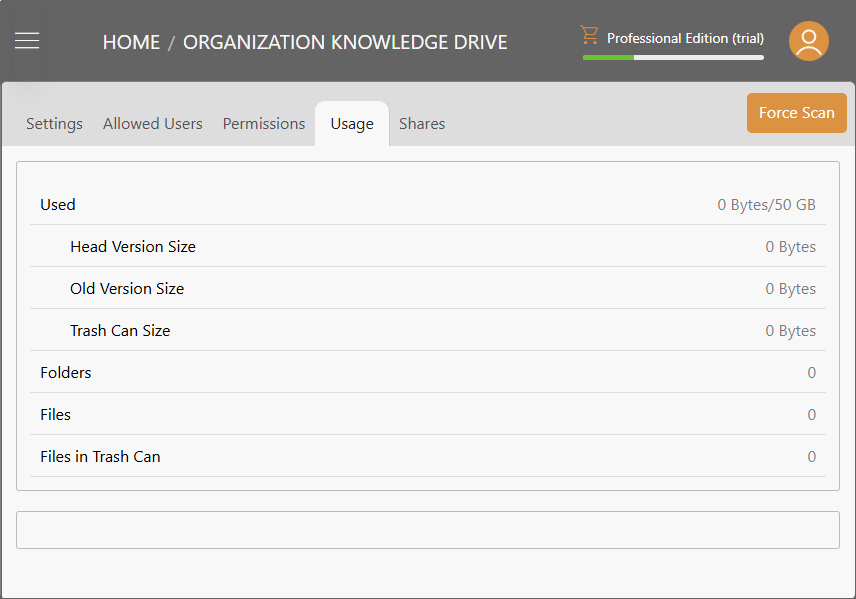
共有
ドライブ内の進行中の共有を管理します。
ストレージドライブの削除
削除をクリックしてストレージドライブを削除します。
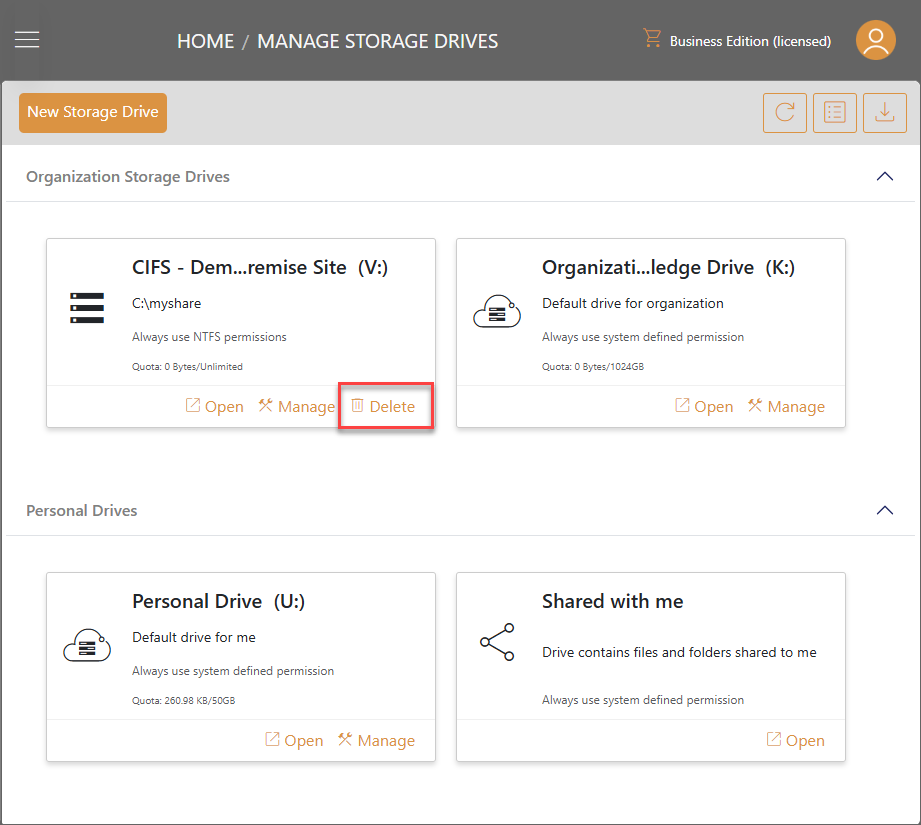
新しいストレージドライブ
上部の新しいストレージドライブボタンをクリックして、選択可能なストレージドライブの種類を表示します。
オンプレミスCIFSシェア
サイトに接続してリモートCIFSシェアをマウント
S3
Amazon Simple Storage Service
Azure
Azure Blob Storage
Azure Files
Azure Files Shareに接続
Wasabi
Wasabi Storage
SharePoint Online
マイクロソフト SharePoint Online
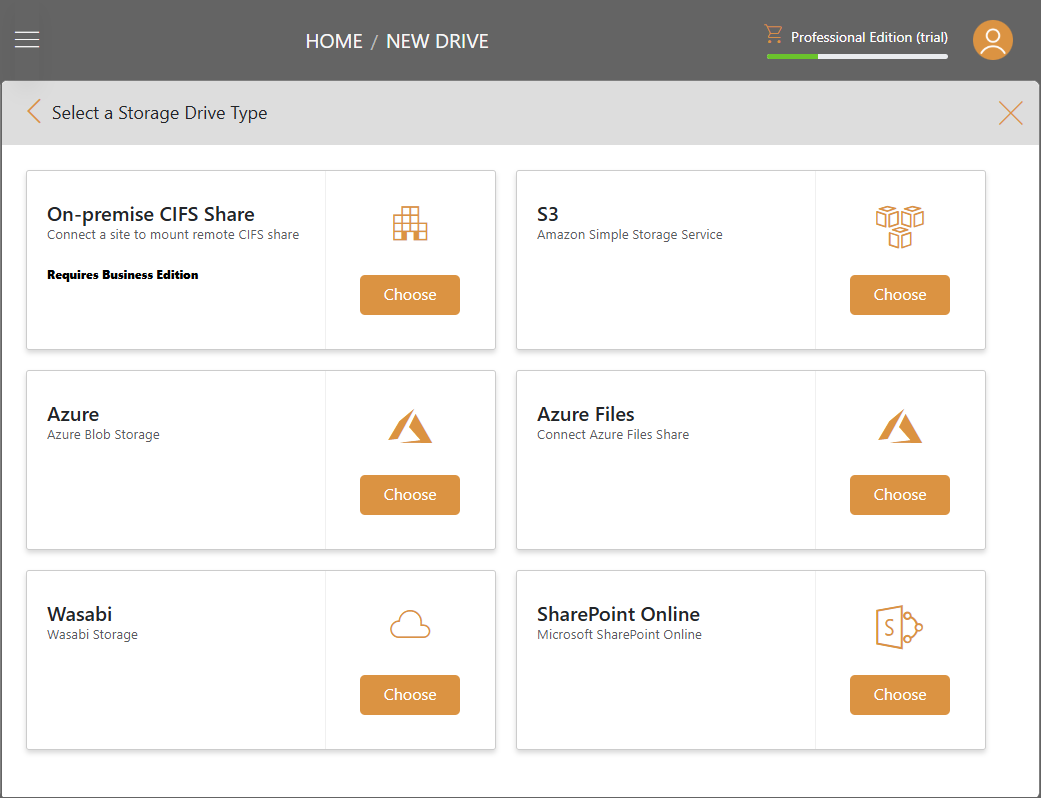
選択して続行するストレージドライブタイプ。
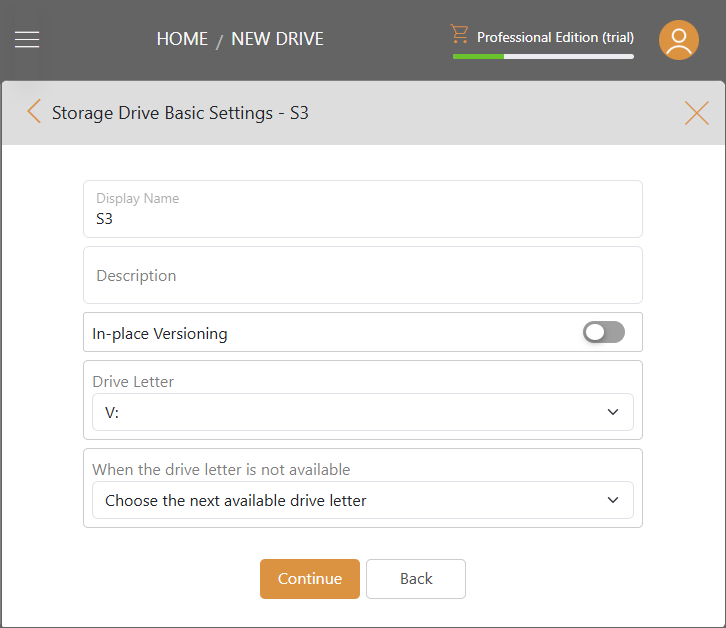
アクセスキーまたはコードを入力し、続行をクリックして新しいストレージドライブの追加を完了します。
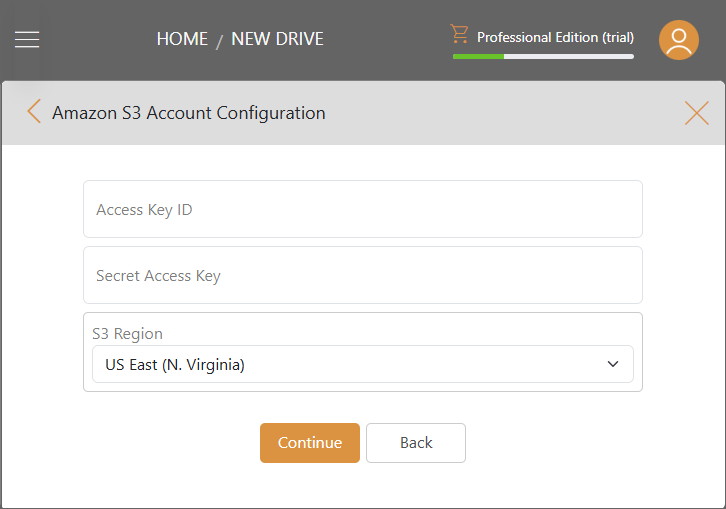
パブリックリンク
パブリックリンクの作成
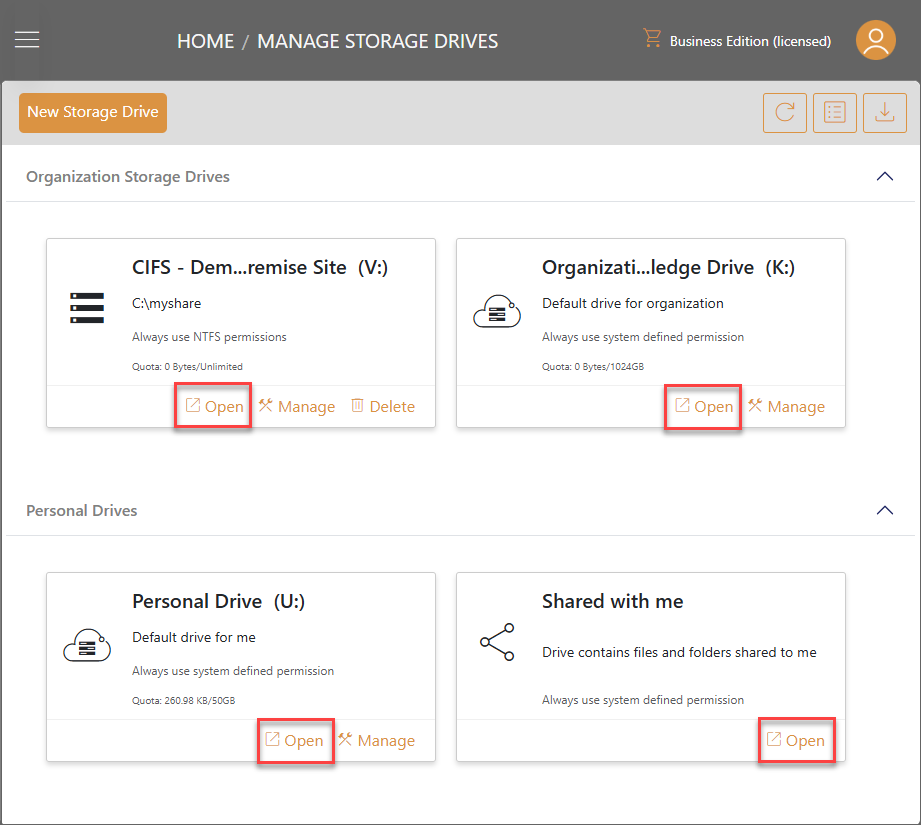
開くストレージドライブを開き、ファイル/フォルダ上で右クリックし、リンク取得を選択します。
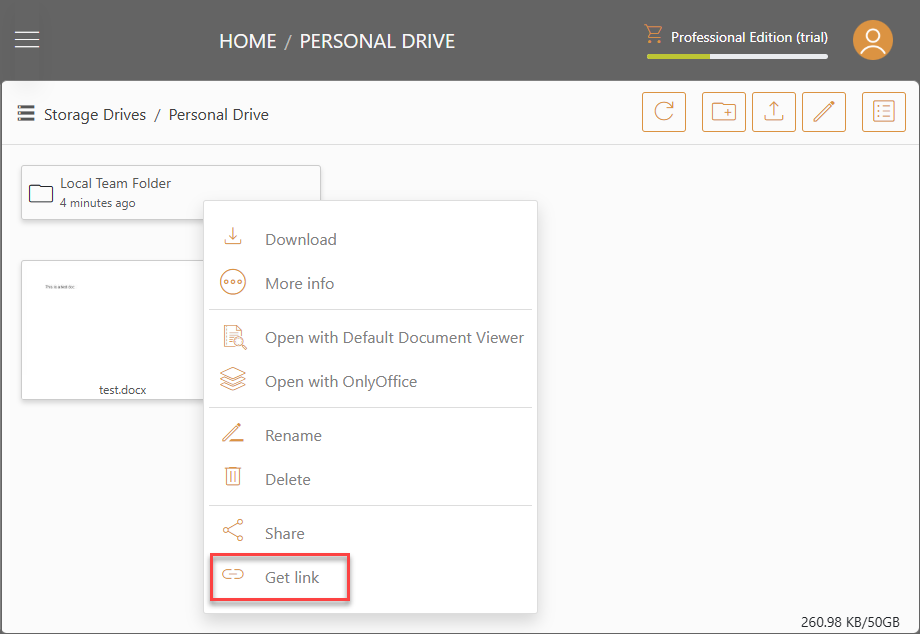
パブリックリンク取得ウィンドウで、必要に応じてパブリックリンク共有を設定し、リンク取得を選択します:
権限:
- オンライン表示: 有効にすると、共有ファイルはダウンロードせずにオンラインで表示できます。無効にすると、共有ファイルはダウンロードして表示する必要があります。
- ダウンロード: 有効にすると、共有ファイルをダウンロードできます。無効にすると、共有ファイルをダウンロードできません。
保護:
- パスワード保護なし
- パスワード保護:パスワード保護を選択した場合、パスワードフィールドが表示されます。パスワードを設定できます。その後、パブリックリンクにアクセスするためにパスワードが必要になります。
有効期限:
パブリックリンクの有効期限を設定します。
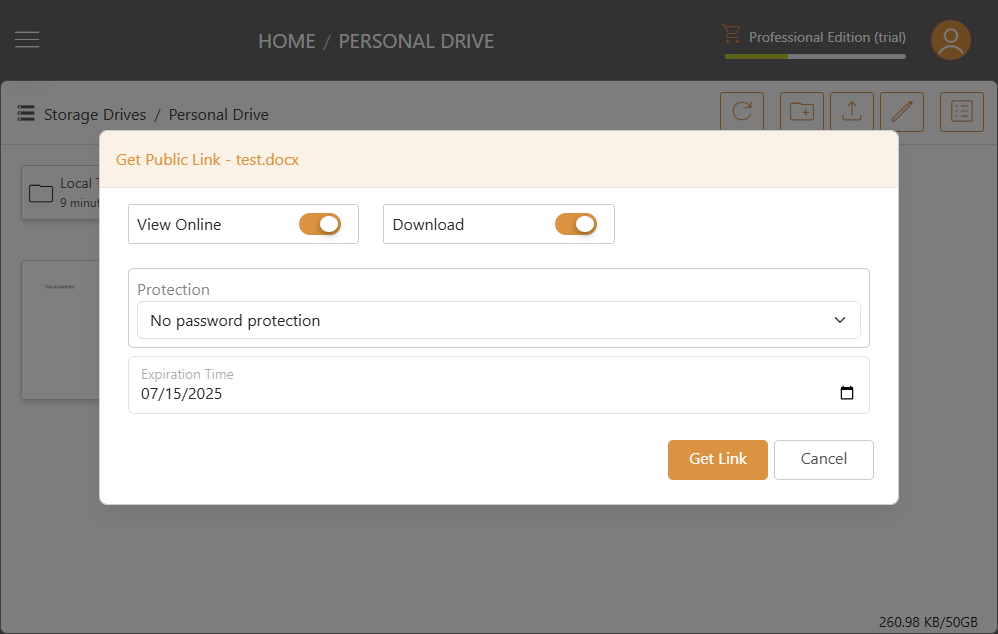
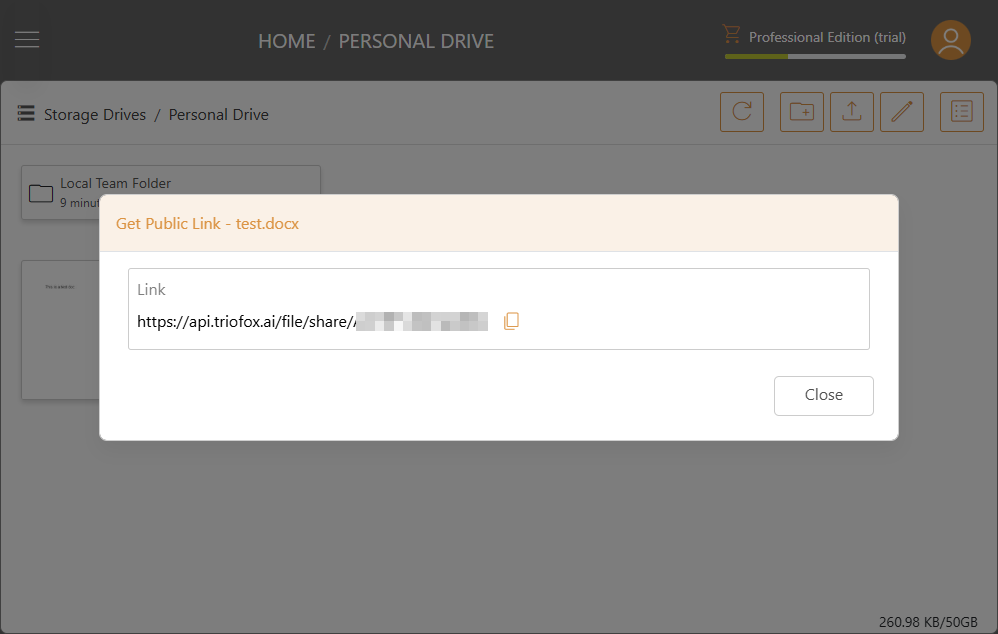
パブリックリンクの管理
特定のドライブのすべてのパブリックリンクを管理するには、管理者としてWebポータルにログインし、ドライブの下の管理をクリックします。
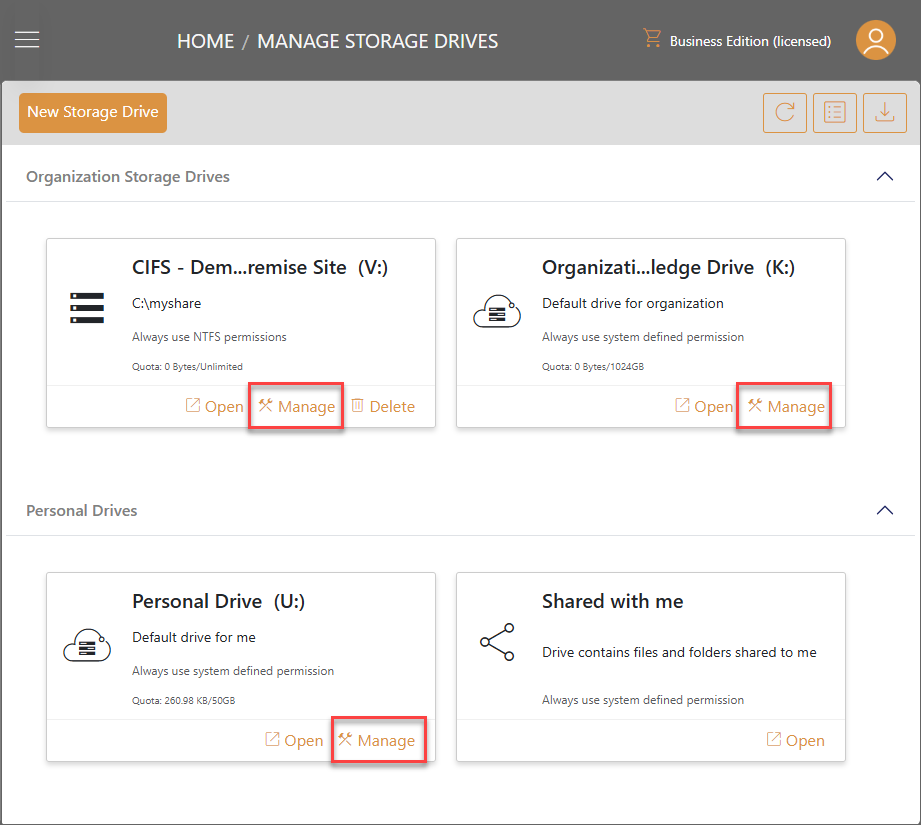
次に、共有タブを選択します。すべてのパブリックリンクがここに共有先フィールドにパブリックリンクとともに表示されます。
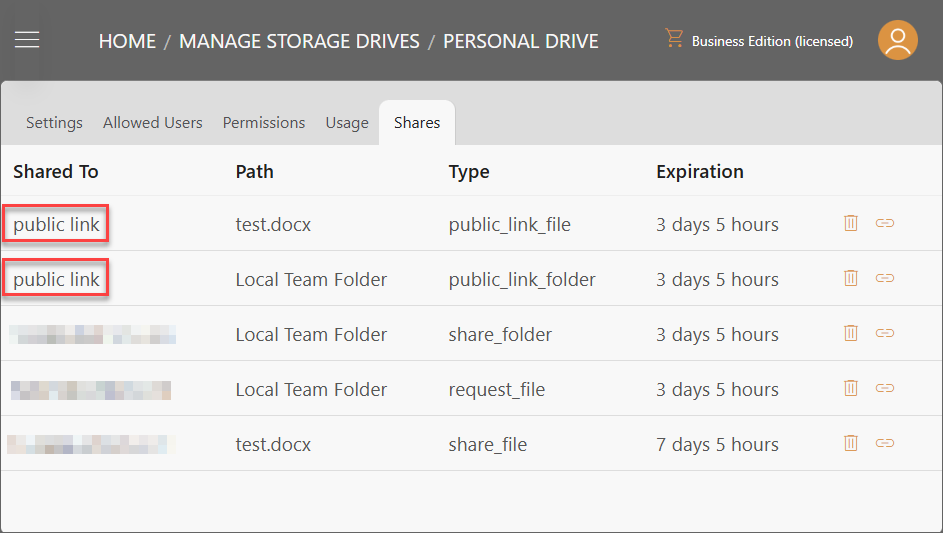
各パブリックリンクに対応するリンクを表示するには、右側のリンク取得アイコンをクリックします。
パブリックリンクを削除するには、右側の削除アイコンをクリックします。
特定のファイルやフォルダのすべてのパブリックリンクにアクセスするには、そのファイルやフォルダ上で右クリックし、詳細情報をクリックし、次に共有タブに移動します。ここから、パブリックリンクに関する詳細を確認できます。右側のゴミ箱アイコンをクリックしてパブリックリンクを削除できます。
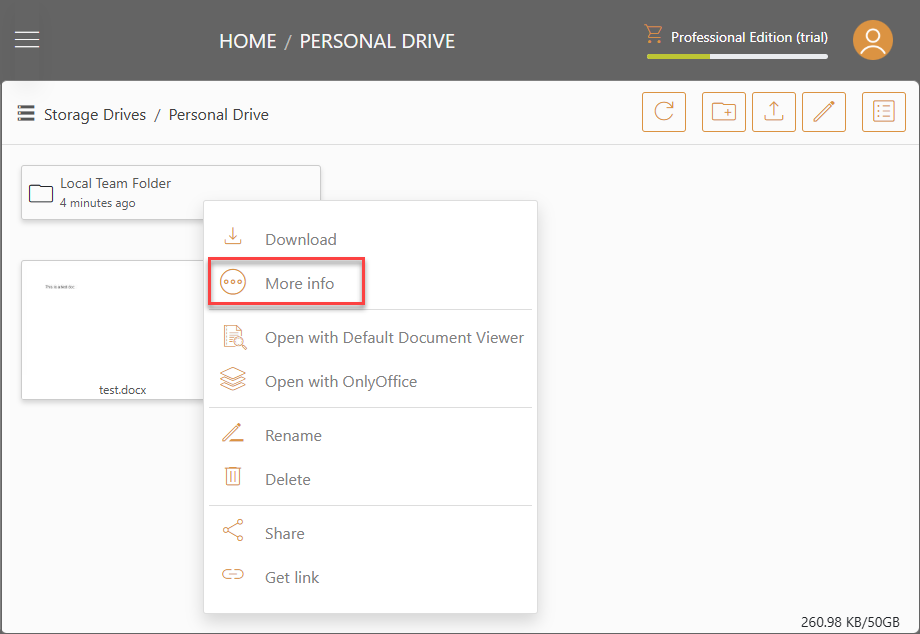
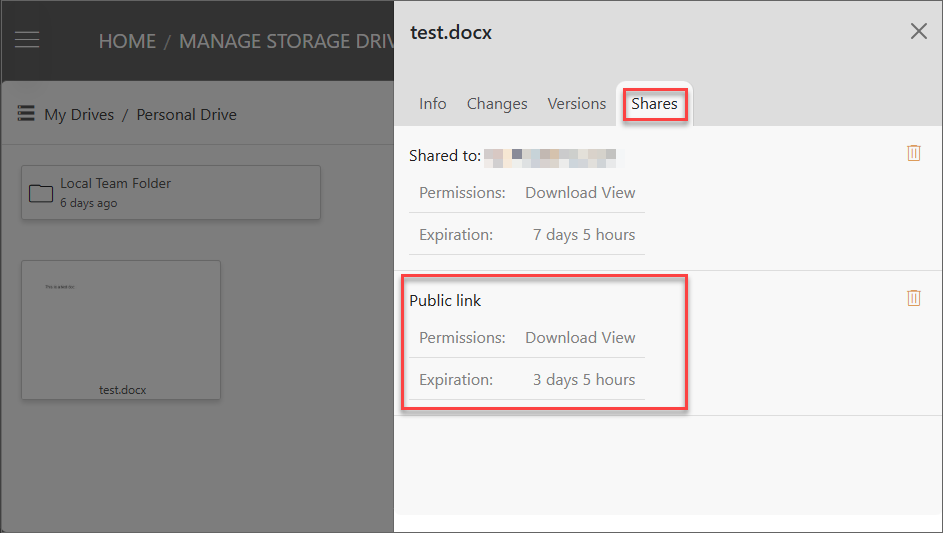
共有
ファイル/フォルダの共有
ファイル/フォルダの共有を開始するには、共有したいファイル/フォルダ上で右クリックし、共有オプションを選択します。
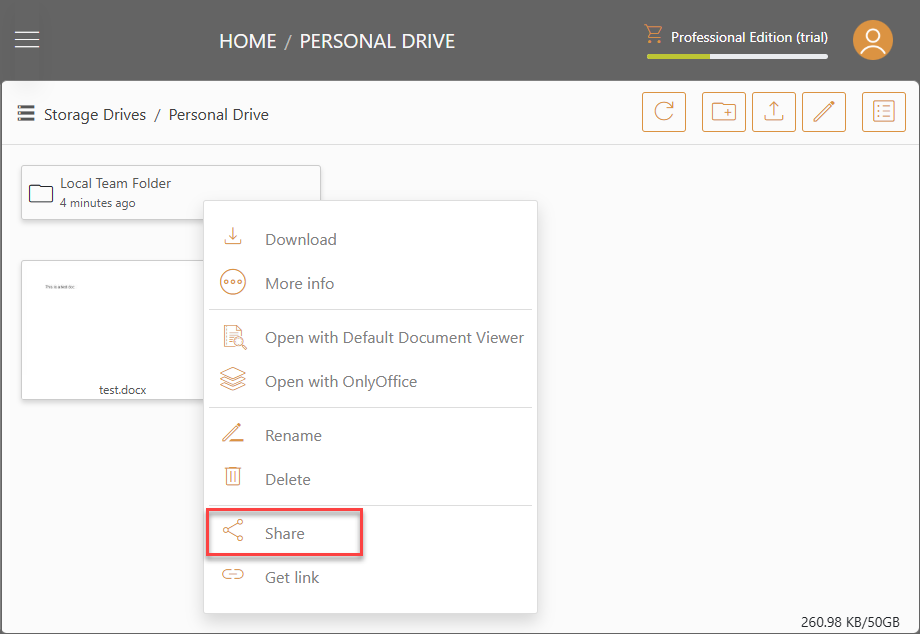
これにより、共有条件を設定するウィンドウが開きます。
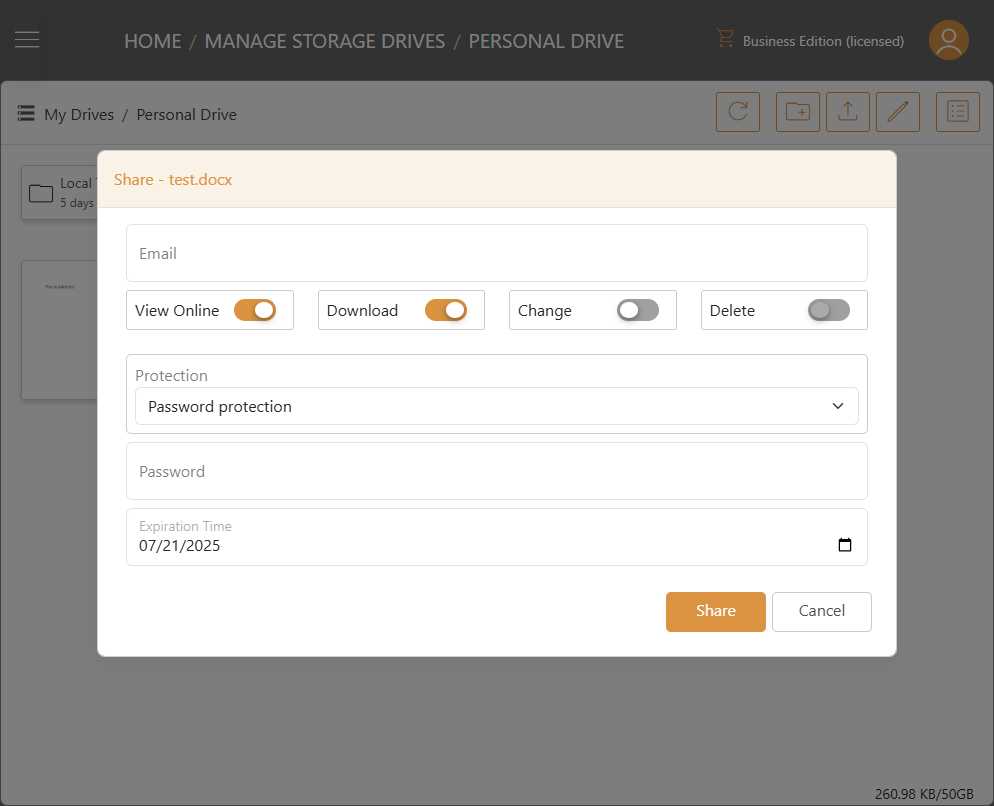
メール:
共有したいファイル/フォルダのメールを入力します。これは内部または外部のメールアドレスでも構いません。
権限:
- オンライン表示: 有効にすると、共有ファイル/フォルダはダウンロードせずにオンラインで表示できます。無効にすると、共有ファイル/フォルダはダウンロードして表示する必要があります。
- ダウンロード: 有効にすると、共有ファイル/フォルダをダウンロードできます。無効にすると、共有ファイル/フォルダをダウンロードできません。
- 変更: これをオンにすると、組織に登録されているユーザーに共有された場合、ユーザーはファイル/フォルダを編集できるようになります。
- 削除: これをオンにすると、ユーザーは共有フォルダ内のファイル/フォルダおよびサブフォルダを削除できるようになります。
保護:
- パスワード保護なし
- パスワード保護:パスワード保護を選択した場合、パスワードフィールドが表示されます。パスワードを設定できます。その後、ユーザーのメールに送信された共有リンクを開くためにパスワードが必要になります。
有効期限:
共有が期限切れになり、ユーザーが共有されたファイル/フォルダへのアクセスを失う時間を設定します。
ファイル/フォルダの共有の管理
ファイル/フォルダの共有を管理するには、管理者としてWebポータルにログインし、ドライブの下にある管理をクリックします。
次に、共有タブを選択します。share_file と share_folder として識別されるすべての共有が表示されます
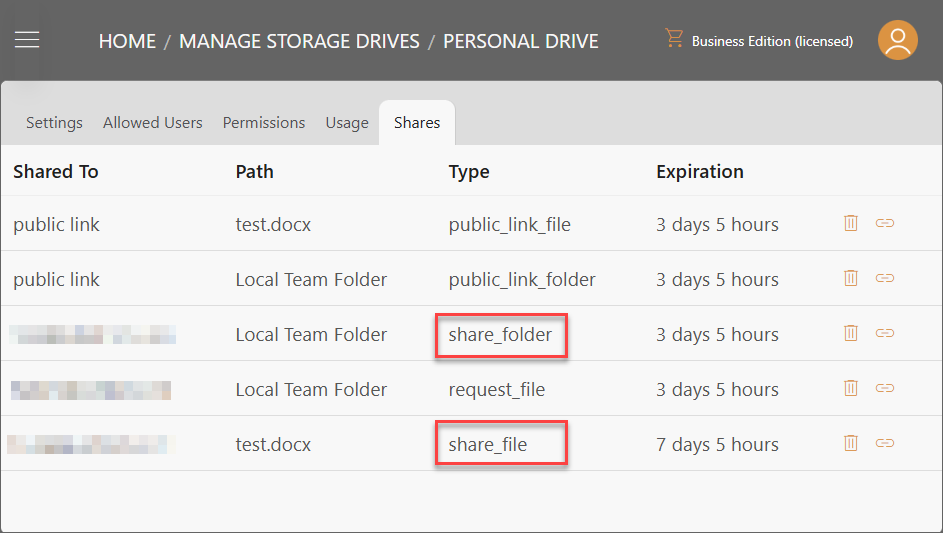
各共有の作成されたリンクを表示するには、右側のリンクを取得ボタンをクリックします。
進行中の共有を削除するには、右側の削除アイコンをクリックします。
特定のファイルやフォルダのすべての共有にアクセスするには、そのファイルやフォルダを右クリックし、詳細情報をクリックしてから共有タブに移動します。ここから、共有に関する詳細を確認できます。右側のゴミ箱ボタンをクリックして共有を削除できます。
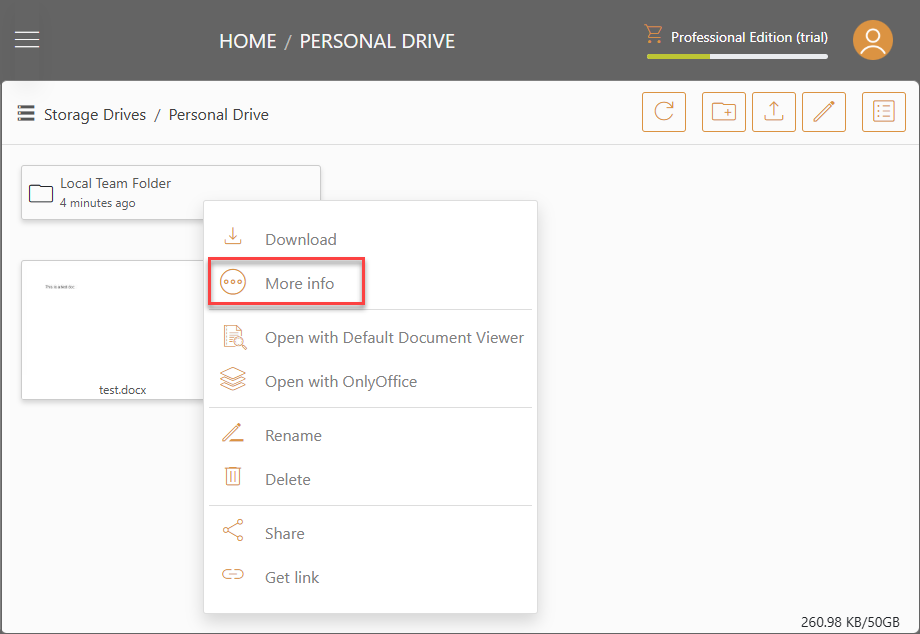
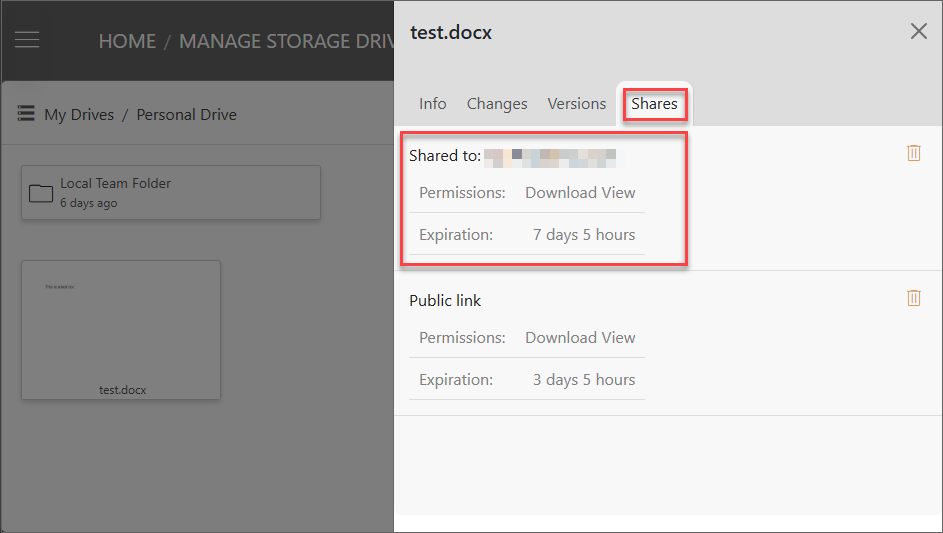
共有へのアクセス
ファイル/フォルダがメールに共有されると、そのアドレスはログインやTriofox.aiアカウントの作成なしに共有されたファイル/フォルダにアクセスするためのリンクが含まれたメールを受け取ります。ファイル/フォルダがTriofox.aiの登録ユーザーに共有されている場合、彼らも私に共有されたドライブで共有されたファイル/フォルダを表示できます。
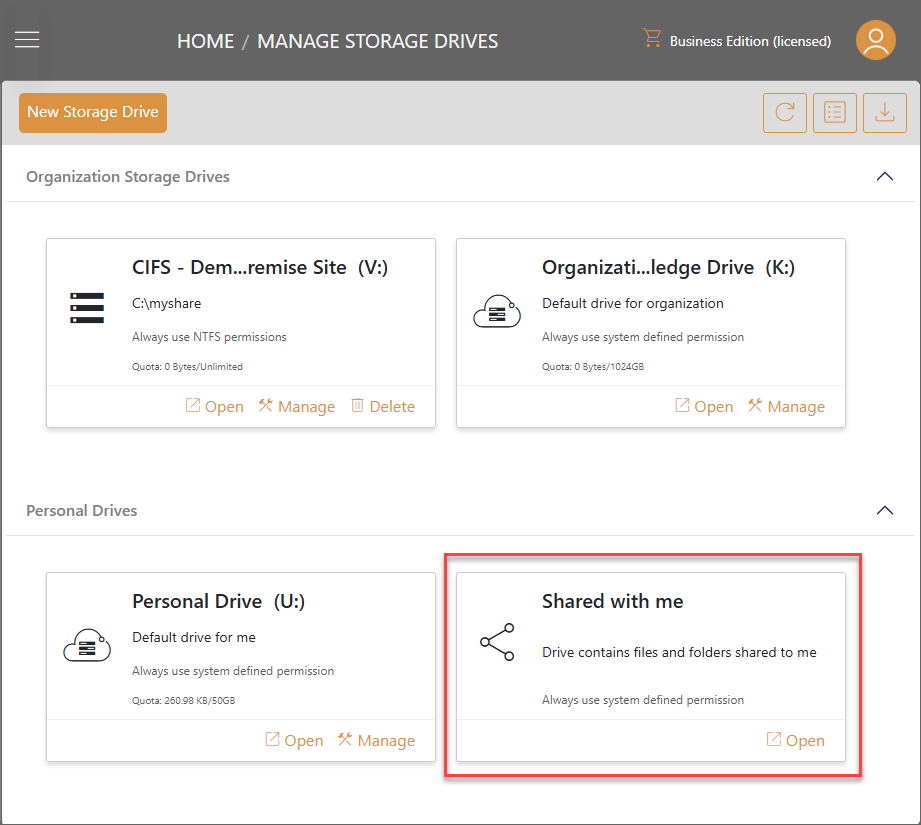
ファイルのリクエスト
ファイルのリクエストを開始するには、ファイルを保存したいフォルダを右クリックし、ファイルのリクエストオプションを選択します。ユーザーにフォルダリンクを渡して、このフォルダにファイルをアップロードするようにユーザーに要求します。
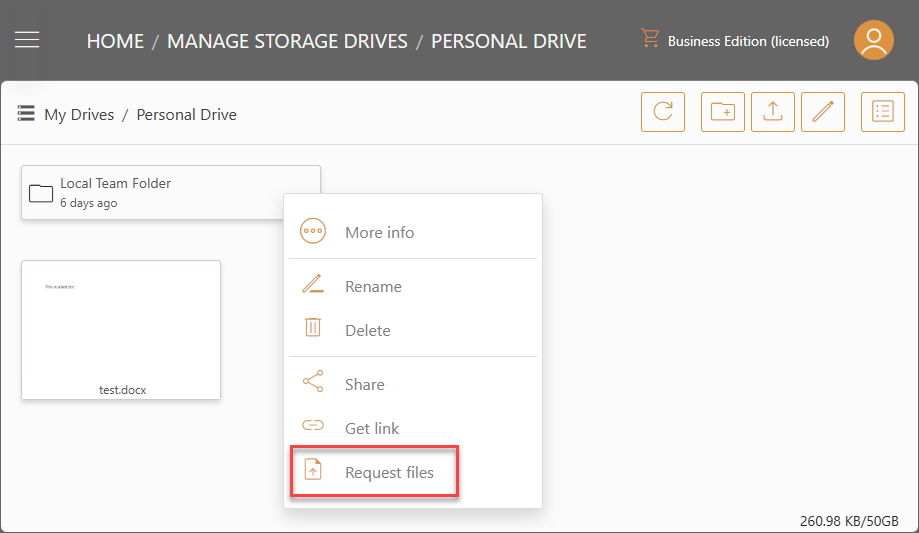
これにより、フォルダリンクの条件を設定するためのウィンドウが開きます。
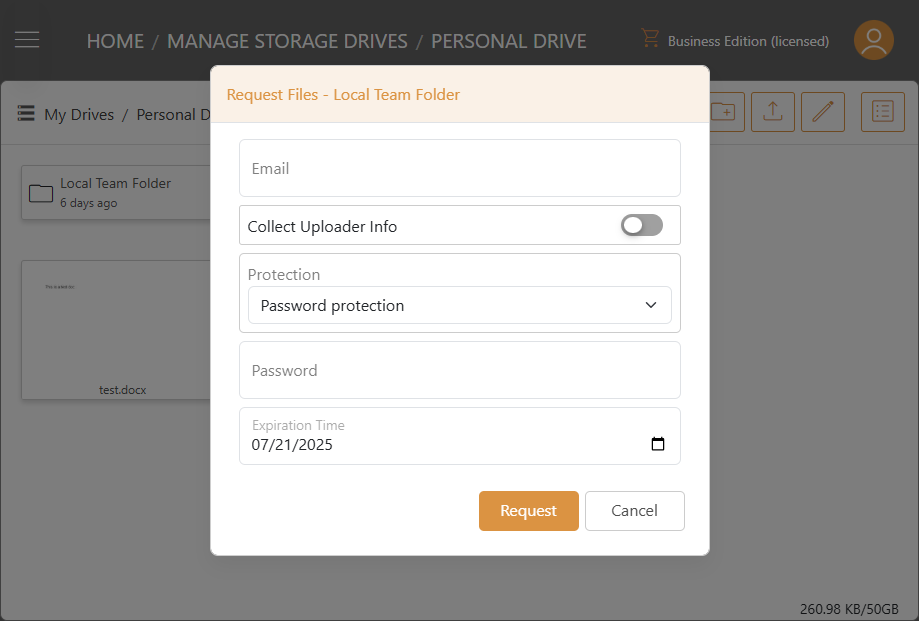
メール:
ファイルをリクエストしたいメールを入力します。これは内部または外部のメールアドレスでも構いません。
アップローダー情報の収集
この設定により、リクエストされたファイルをアップロードしたユーザーから情報を収集するかどうかを設定できます。
保護:
- パスワード保護なし
- パスワード保護: パスワード保護を選択した場合、パスワードフィールドが表示されます。パスワードを設定できます。その後、ユーザーのメールに送られたリクエストファイルリンクを開くためにパスワードが必要になります。
有効期限:
リクエストファイルが期限切れになり、ユーザーがリクエストファイルへのアクセスを失う時間を設定します。
フォルダリンクの設定を構成した後、リクエストをクリックします。フォルダリンクが生成されます。Triofox.ai ファイルアップロード招待メールが受信者に送信されます。